Nem og hurtig Android Root-guide

Efter at have rootet din Android-telefon har du fuld systemadgang og kan køre mange typer apps, der kræver root-adgang.
Du kan have flere motiver til at skjule apps på din Android-smartphone. En sådan grund kunne være at sikre dine fortrolige data på din smartphone. Har du nogensinde tænkt over, hvor nemt det kunne være at få dine bankoplysninger, når nogen får adgang til din smartphone? De kan komme til dine kontakter, poste pinlige billeder på Facebook-konto, købe ting på din konto og mere. Da teknologifremme har gjort smartphonen til et individs identitet, er det blevet vigtigt at skjule apps for at holde dit privatliv og fortrolige data sikkert.
I dette indlæg vil vi guide, hvordan du skjuler apps på Android for at holde dine private data skjult og sikkert.
Måder at skjule apps på Android
Deaktiver Pre-Install Apps
Hvis du har den nyeste version af Android, kan du skjule en app ved at deaktivere den. For at få dem helt til at forsvinde, kan du slette ikonet, så det ikke vises på skærmen, før du aktiverer det. Følg disse trin for at gøre det:
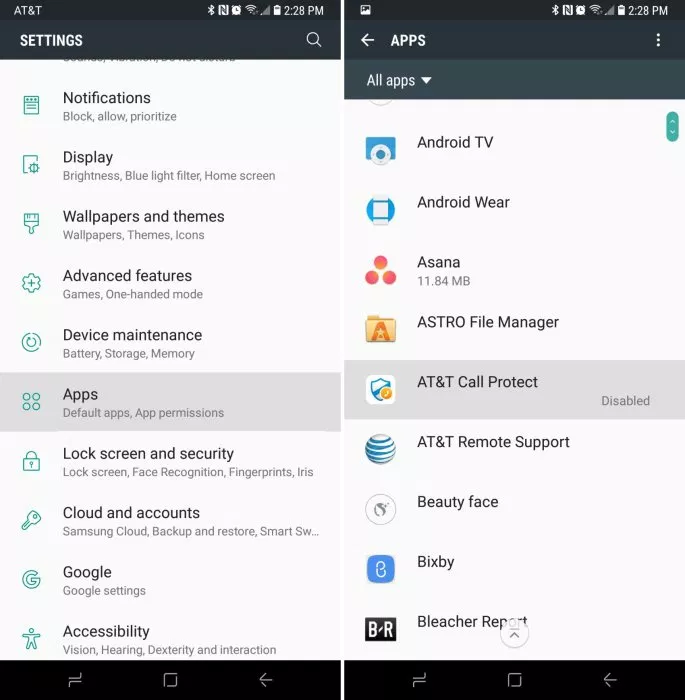
Dette vil skjule appen fra din startskærm.
Bemærk: Hvis den app, du vil deaktivere, ikke er en forudinstalleret eller indbygget app, får du muligheden for at afinstallere.
Hvis du vil finde den app, du har deaktiveret, kan du finde den under Deaktiveret sektion.
Skal læses:-
 Top 15 bedste Android-optimerings- og booster-apps... Androider har en tendens til at blive langsomme over tid, hvilket kan skyldes uønskede data og apps, der tilstopper din hukommelse og...
Top 15 bedste Android-optimerings- og booster-apps... Androider har en tendens til at blive langsomme over tid, hvilket kan skyldes uønskede data og apps, der tilstopper din hukommelse og...
Skjul apps ved hjælp af startprogrammer
Ved at skjule en app, kan du sikre den mod luskede øjne, en af måderne er at få en ikke-lager launcher. Der er mange muligheder. Nogle af de populære muligheder for programskjuler til Android diskuteres nedenfor:
Nova Launcher
Nova Launcher er en af de populære launchers, som kan hjælpe dig med at få adgang til en masse funktioner for at gøre din oplevelse bedre på Android. Starteren kan hjælpe dig med effektivt at skjule apps, indstille brugerdefinerede handlinger til at swipe app-genveje, få adgang til rulleeffekter som Wipe, Throw og mere. Det giver dig også mulighed for at indstille bevægelser såsom klem, dobbelttryk, swipe for at få dine yndlingsapps.
Du har brug for en Prime-opgradering for at låse op for funktionerne til skjul apps. Når du har fået Nova Launcher premium-version, skal du starte appen og derefter gå til dens indstillinger. Under Indstillinger, App & Widget-skuffer. Naviger til skuffegrupper og derefter Find Skjul apps for at skjule de apps, du ønsker.
Apex Launcher
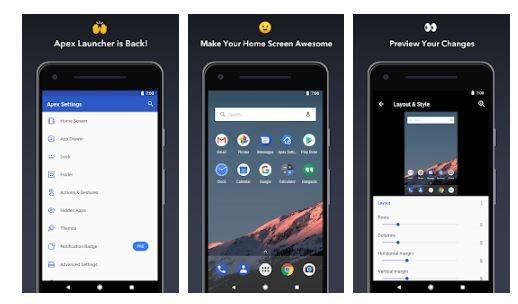
Apex Launcher er et andet godt alternativ til at skjule apps, og en god ting ved det er tilgængelig gratis. Appen kommer med temaer og ikonpakker til at tilpasse grænsefladen. Du kan også bruge bevægelser, hurtig søgning, sikkerhedskopiering og gendannelsesmuligheder. Når du har fået Apex launcher på din Android, skal du starte appen, gå til Indstillinger. Under Indstillinger skal du se efter Skuffeindstillinger og derefter indstillingen Skjulte apps for at tilpasse, hvilke apps der skal vises i appskuffen.
Billedkreditter: Techviral
Skal læses:-
15 Bedste Android-emulator til Windows 10, 8... Leder du efter Android-emulator til Windows 10, 8, 7 og andre versioner? En Android-emulator er påkrævet for at se et eksempel...
Skjul apps med AppLock
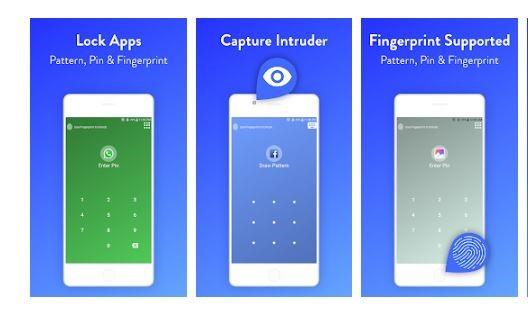
En anden god app til at skjule apps på Android er AppLock. Appen er tilgængelig i Google Play Butik. Appen er ret populær med millioner af downloads. Du kan også låse apps og funktioner såsom Bluetooth. I nøddeskal kan du låse alle Android-elementerne.
Du kan oprette låseprofiler såsom arbejde og hjem, og disse muligheder vil aktiveres i henhold til angivet tidspunkt og sted. Applock giver dig mulighed for at indstille et cover, der ligner en advarselsmeddelelse, "appen er holdt op med at fungere." Du kan også indstille andre advarsler.
Desuden er der muligheder for at vælge skjul en app, afværge afinstallation, en forsinkelse i at låse en app igen, strømbesparende tilstand og mere.
Skjul apps i sikkerhedsboks
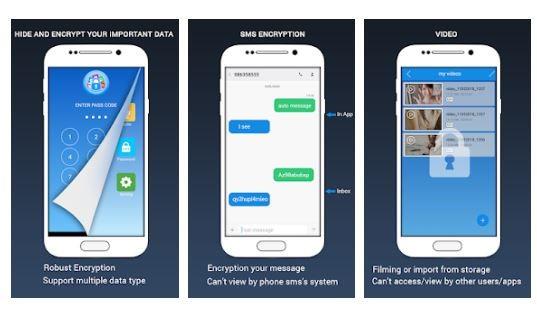
Du kan bruge Safe box til at skjule dine apps og andre filer på Android. Du kan låse dine kontakter, dokumenter, videoer, apps og billeder på Android. Du kan låse apps som Skype, Facebook, WhatsApp og andre. Det giver dig mulighed for at låse dine billeder i en boks sammen med fortrolige dokumenter. Med alle disse funktioner kan du også skjule dine billeder, videoer i en boks.
Du kan kryptere SMS, billeder, videoer og lyd. Du kan også sende SMS automatisk, alt du skal gøre er at opsætte indhold, modtagerens nummer, dato og klokkeslæt, hvor du vil sende en besked. Det kan også hjælpe dig med at skjule en kontakt, og du kan foretage opkald og sende beskeder til kontakten privat. Den fungerer også som en adgangskodeadministrator, så du kan gemme dine legitimationsoplysninger i den.
Skal læses:-
Bedste apps til backup af kontaktpersoner til Android Mange gange mister vi alle vores kontakter og kan ikke gøre noget, fordi processen med sikkerhedskopiering af kontakter...
Skjul apps ved hjælp af Applock udviklet af DoMobile
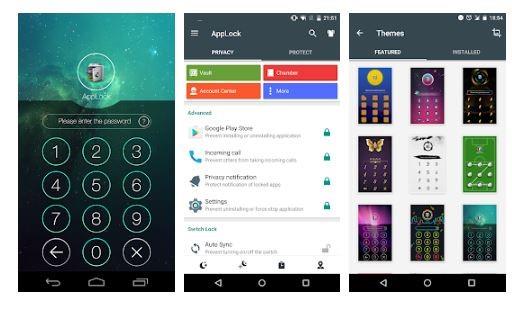
Applock af udviklere DoMobile er applåseværktøj, som er tilgængeligt gratis i Google Play Butik. Appen har en enkel og brugervenlig grænseflade. Start den og indstil en adgangskode. Du kan skjule SMS, film, billeder og apps. Dine data på din telefon forbliver sikre og holdes væk fra hackere. Du kan vælge temaer og farver for at få det til at se attraktivt ud. Du kan også ændre appens sprog. Du kan automatisk låse eller låse op for apps eller andet indhold ved at indstille en tidslås og placeringslås.
Så disse er apps og launchers, som kan bruges til at skjule og låse ikke kun apps, men også dine fortrolige data og personlige billeder. Dette er ikke den eneste mulighed for at sikre dine personlige data, det anbefales altid at have en ekstern sikkerhedskopi af data.
Skjul nu dine data eller apps ved hjælp af disse apps, og hold ubudne gæster på afstand. Hvad synes du? Er der andre metoder, du foretrækker? hvis det er tilfældet, nævn dem i kommentarerne.
Efter at have rootet din Android-telefon har du fuld systemadgang og kan køre mange typer apps, der kræver root-adgang.
Knapperne på din Android-telefon er ikke kun til at justere lydstyrken eller vække skærmen. Med et par enkle justeringer kan de blive genveje til at tage et hurtigt billede, springe sange over, starte apps eller endda aktivere nødfunktioner.
Hvis du har glemt din bærbare computer på arbejdet, og du har en vigtig rapport, du skal sende til din chef, hvad skal du så gøre? Brug din smartphone. Endnu mere sofistikeret, forvandl din telefon til en computer for at multitaske lettere.
Android 16 har låseskærmswidgets, så du kan ændre låseskærmen, som du vil, hvilket gør låseskærmen meget mere nyttig.
Android Picture-in-Picture-tilstand hjælper dig med at formindske videoen og se den i billede-i-billede-tilstand, hvor du ser videoen i en anden brugerflade, så du kan lave andre ting.
Det bliver nemt at redigere videoer på Android takket være de bedste videoredigeringsapps og -software, som vi nævner i denne artikel. Sørg for, at du har smukke, magiske og stilfulde billeder, som du kan dele med venner på Facebook eller Instagram.
Android Debug Bridge (ADB) er et kraftfuldt og alsidigt værktøj, der giver dig mulighed for at gøre mange ting, f.eks. finde logfiler, installere og afinstallere apps, overføre filer, roote og flashe brugerdefinerede ROM'er og oprette sikkerhedskopier af enheden.
Med automatiske klik-applikationer behøver du ikke at gøre meget, når du spiller spil, bruger applikationer eller bruger opgaver, der er tilgængelige på enheden.
Selvom der ikke findes nogen magisk løsning, kan små ændringer i, hvordan du oplader, bruger og opbevarer din enhed, gøre en stor forskel i at bremse batterislid.
Den telefon, som mange elsker lige nu, er OnePlus 13, fordi den udover overlegen hardware også besidder en funktion, der har eksisteret i årtier: den infrarøde sensor (IR Blaster).







